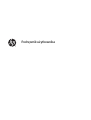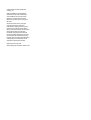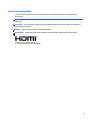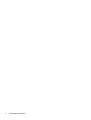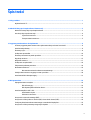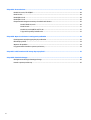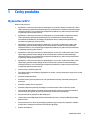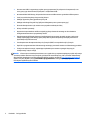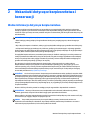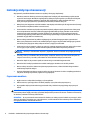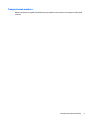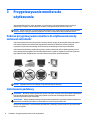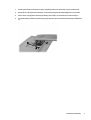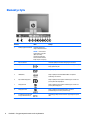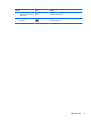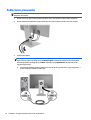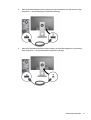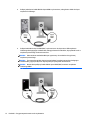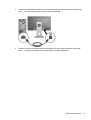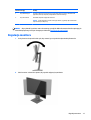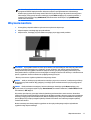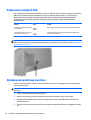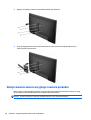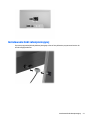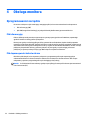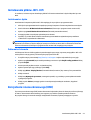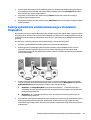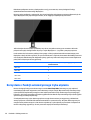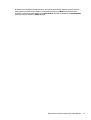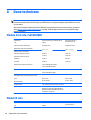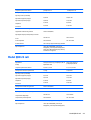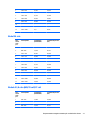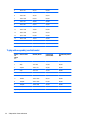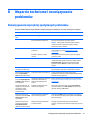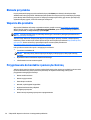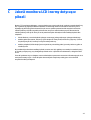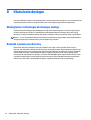HP Z25n 25-inch Narrow Bezel IPS Display Instrukcja obsługi
- Kategoria
- Telewizory
- Typ
- Instrukcja obsługi
Niniejsza instrukcja jest również odpowiednia dla

Podręcznik użytkownika

© 2015 Hewlett-Packard Development
Company, L.P.
HDMI, logo HDMI oraz interfejs HDMI są
znakami towarowymi lub zastrzeżonymi
znakami HDMI Licensing LLC. Microsoft i
Windows to zarejestrowane w Stanach
Zjednoczonych znaki towarowe grupy firm
Microsoft.
Informacje zamieszczone w niniejszym
dokumencie mogą ulec zmianie bez
powiadomienia. Jedyne gwarancje, jakie są
udzielane przez firmę HP na jej produkty i
usługi, są jawnie określone w oświadczeniach
gwarancyjnych dołączonych do takich
produktów i usług. Żadne sformułowanie
zawarte w niniejszej dokumentacji nie może
być traktowane jako dodatkowa gwarancja.
Firma HP nie ponosi żadnej odpowiedzialności
za błędy bądź przeoczenia techniczne lub
edytorskie w niniejszej dokumentacji.
Wydanie pierwsze: luty 2015
Numer katalogowy dokumentu: 799857-241
a

Informacje o podręczniku
Ten podręcznik zawiera informacje o funkcjach monitora, konfigurowaniu monitora i specyfikacjach
technicznych.
OSTRZEŻENIE! Tak oznaczane są zalecenia, których nieprzestrzeganie może doprowadzić do obrażeń ciała
lub śmierci.
OSTROŻNIE: Tak oznaczane są zalecenia, których nieprzestrzeganie może doprowadzić do uszkodzenia
sprzętu lub utraty danych.
UWAGA: Tak oznaczane są ważne informacje dodatkowe.
WSKAZÓWKA: Takie oznaczenie tekstu wskazuje, że dany fragment zawiera pomocne wskazówki.
Ten produkt obsługuje technologię HDMI.
iii

iv Informacje o podręczniku

Spis treści
1 Cechy produktu ............................................................................................................................................. 1
Wyświetlacze HP Z ................................................................................................................................................. 1
2 Wskazówki dotyczące bezpieczeństwa i konserwacji ........................................................................................ 3
Ważne informacje dotyczące bezpieczeństwa ..................................................................................................... 3
Instrukcje dotyczące konserwacji ......................................................................................................................... 4
Czyszczenie monitora ......................................................................................................................... 4
Transportowanie monitora ................................................................................................................. 5
3 Przygotowywanie monitora do użytkowania ................................................................................................... 6
Podczas przygotowywania monitora do użytkowania należy zachować ostrożność ......................................... 6
Instalowanie podstawy .......................................................................................................................................... 6
Elementy z tyłu ...................................................................................................................................................... 8
Podłączanie przewodów ..................................................................................................................................... 10
Elementy sterowania na panelu przednim ......................................................................................................... 14
Regulacja monitora ............................................................................................................................................. 15
Włączanie monitora ............................................................................................................................................. 17
Podłączanie urządzeń USB .................................................................................................................................. 18
Zdejmowanie podstawy monitora ...................................................................................................................... 18
Montowanie monitora ......................................................................................................................................... 19
Mocowanie monitora do elementu montażowego .......................................................................... 19
Umiejscowienie numeru seryjnego i numeru produktu ...................................................................................... 20
Instalowanie linki zabezpieczającej .................................................................................................................... 21
4 Obsługa monitora ........................................................................................................................................ 22
Oprogramowanie i narzędzia .............................................................................................................................. 22
Plik informacyjny ............................................................................................................................... 22
Plik dopasowywania kolorów obrazu ............................................................................................... 22
Instalowanie plików .INF i .ICM ............................................................................................................................ 23
Instalowanie z dysku ......................................................................................................................... 23
Pobieranie z Internetu ....................................................................................................................... 23
Korzystanie z menu ekranowego (OSD) .............................................................................................................. 23
Korzystanie z funkcji obraz-w-obrazie (PIP) i obraz-obok-obrazu (PBP) .......................................................... 24
Funkcja wyświ
etlania wielostrumieniowego w standardzie DisplayPort .......................................................... 25
Korzystanie z funkcji automatycznego trybu uśpienia ...................................................................................... 26
v

Załącznik A Dane techniczne ........................................................................................................................... 28
Modele 23,8 cala, Full HD/QHD ........................................................................................................................... 28
Model 24 cale ....................................................................................................................................................... 28
Model QHD 25 cali ................................................................................................................................................ 29
Model QHD 27 cali ................................................................................................................................................ 30
Rozpoznawanie wstępnie ustawionych rozdzielczości ekranu .......................................................................... 30
Model Full HD 23,8 cala ..................................................................................................................... 30
Model 24 cale .................................................................................................................................... 31
Modele 23,8 cala QHD/25 cali/27 cali ............................................................................................... 31
Tryby wideo wysokiej rozdzielczości ................................................................................................ 32
Załącznik B Wsparcie techniczne i rozwiązywanie problemów ........................................................................... 33
Rozwiązywanie najczęściej spotykanych problemów ........................................................................................ 33
Blokada przycisków ............................................................................................................................................. 34
Wsparcie dla produktu ........................................................................................................................................ 34
Przygotowanie do kontaktu z pomocą techniczną ............................................................................................. 34
Załącznik C Jakość monitora LCD i normy dotyczące pikseli ............................................................................... 35
Załącznik D Ułatwienia dostępu ...................................................................................................................... 36
Obsługiwane technologie ułatwiające dostęp .................................................................................................... 36
Kontakt z pomocą techniczną ............................................................................................................................. 36
vi

1 Cechy produktu
Wyświetlacze HP Z
Główne cechy monitora:
●
Wyświetlacz z widocznym obszarem o przekątnej 60 cm (23,8 cala, Full HD) i rozdzielczości 1920
x
1080, zapewniają
cy pełnoekranową obsługę niższych rozdzielczości. Możliwość niestandardowego
skalowania obrazu w celu uzyskania jego maksymalnej wielkości przy jednoczesnym zachowaniu
oryginalnego współczynnika proporcji
●
Wyświetlacz z widocznym obszarem o przekątnej 60 cm (23,8 cala, QHD) i rozdzielczości 2560 x
1440
, zapewniający pełnoekranową obsługę niższych rozdzielczości; ponadto obsługuje
niestandardowe skalowanie, umożliwiając wyświetlanie obrazu o maksymalnej wielkości przy
zachowaniu oryginalnych proporcji obrazu
●
Wyświetlacz z widocznym obszarem o przekątnej 61 cm (24 cale) i rozdzielczości 1920
x 1200,
zapewniający
pełnoekranową obsługę niższych rozdzielczości. Możliwość niestandardowego
skalowania obrazu w celu uzyskania jego maksymalnej wielkości przy je
dnoczesnym zachowaniu
orygina
lnego współczynnika proporcji
●
Wyświetlacz z widocznym obszarem o przekątnej 63,44 cm (25 cali) i rozdzielczości 2560 x 1440,
zapewniający pełnoekranową obsługę niższych rozdzielczości. Możliwość niestandardowego
skalowania obrazu w celu uzyskania jego maksymalnej wielkości przy jednoczesnym zachowaniu
oryginalnego współczynnika proporcji
●
Wyświetlacz z widocznym obszarem o przekątnej 68,47 cm (27 cali) i rozdzielczości 2560 x 1440,
zapewniający pełnoekranową obsługę niższych rozdzielczości. Możliwość niestandardowego
skalowania obrazu w celu uzyskania jego maksymalnej wielkości przy jednoczesnym zachowaniu
oryginalnego współczynnika proporcji.
●
Panel matowy z podświetleniem LED
●
Szeroki kąt widzenia umożliwiający spoglądanie na monitor z pozycji siedzącej lub stojącej oraz z lewej
lub prawej strony
●
Możliwość pochylenia ekranu
●
Możliwość zmi
any orientacji monitora w celu wyświetle
nia informacji w układzie poziomym lub
pionowym
●
Możliwość regulacji obrotu i wysokości
●
Możliwość odłączenia podstawy pozwalająca na zamocowanie monitora w dowolny sposób
●
Mocowanie HP Quick Release 2 pozwala szybko zamontować monitor na stojaku (zatrzaskowo) i
zdemontować go wygodnie za pomocą przesuwnego mechanizmu zwalniającego
●
Wejścia wideo DVI-D, DisplayPort i Mini-DisplayPort
●
Jedno wejście wideo HDMI (High Definition Multimedia Interface) z interfejsem MHL (Mobile High-
Definition Link)
●
Funkcja PIP (Picture-in-Picture) pozwalająca wyświetlać sygnał z wejść DVI, DisplayPort i HDMI w
drugim oknie o mniejszych rozmiarach lub obok okna głównego.
●
Gniazdo słuchawkowe
Wyświetlacze HP Z 1

●
Koncentrator USB 3.0 wyposażony w jeden port typu upstream (do połączenia z komputerem) oraz
cztery porty typu downstream (do połączeń z urządzeniami USB)
●
W zestawie kabel USB służący do łączenia koncentratora USB monitora z gniazdem USB komputera
●
Sześć przycisków dotykowych na przedniej ściance
●
Obsługa opcjonalnej listwy głośnikowej firmy HP
●
Obsługa technologii Plug and Play (jeśli jest obsługiwana przez system operacyjny)
●
Gniazdo zabezpieczenia z tyłu monitora na opcjonalne zamknięcie z linką
●
Uchwyt na kable i przewody
●
Usprawnienia wprowadzone w kilku wersjach językowych menu ekranowego w celu ułatwienia
konfigurowania monitora i optymalizacji ekranu
●
Oprogramowanie HP Display Assistant umożliwiające dostosowanie ustawień monitora i włączenie
funkcji zapobiegających kradzieży (patrz podręcznik użytkownika aplikacji HP Display Assistant na
dysku dołączonym do monitora)
●
Szerokopasmowe zabezpieczenie danych cyfrowych (HDCP) ze wszystkich wejść cyfrowych
●
Dysk CD z oprogramowaniem i dokumentacją zawierający sterowniki monitora i dokumentację produktu
●
Funkcja oszczędzania energii, zapewniająca spełnian
ie pr
zez monitor wymagań dotyczących
zmniejszonego zużycia energii
UWAGA: Informacje na temat bezpieczeństwa oraz o zgodności z przepisami znajdują się w pliku Informacje
na temat produktu zamieszczonym na dysku, jeśli dysk taki został dołączony, lub w zestawie dokumentacji.
Aby odszukać aktualizacje instrukcji obsługi dla danego produktu, przejdź do
http://www.hp.com/support i
wybierz swój kraj. Wybierz pozycję Sterowniki i oprogramowanie a następnie postępuj zgodnie z
instrukcjami wyświetlanymi na ekranie.
2Rozdział 1 Cechy produktu

2 Wskazówki dotyczące bezpieczeństwa i
konserwacji
Ważne informacje dotyczące bezpieczeństwa
Do monitora dołączono kabel zasilający. W przypadku użycia innego kabla źródło zasilania i połączenia
muszą być zgodne z tym monitorem. Informacje o właściwym kablu zasilającym dla tego monitora można
znaleźć w części Informacje na temat produktu na dysku z multimediami, jeśli taki dysk został dołączony, lub
w dokumentacji.
OSTRZEŻENIE! Ze względu na ryzyko porażenia prądem elektrycznym lub uszkodzenia sprzętu:
• Kabel zasilający należy podłączyć do gniazdka sieci elektrycznej znajdującego się w łatwo dostępnym
miejscu.
• Aby odłączyć komputer od zasilania, należy wyjąć wtyczkę kabla zasilającego z gniazdka sieci elektrycznej.
• Jeśli przewód zasilający posiada wtyczkę 3-bolcową, podłącz go do uziemionego 3-stykowego gniazdka
elektrycznego. Nie wolno wyłączać bolca uziemienia wtyczki, na przykład podłączając do niej przejściówkę 2-
bolcową. Bolec uziemienia pełni ważną funkcję zabezpieczającą.
Ze względów bezpieczeństwa na przewodach połączeniowych i kablach zasilających nie należy umieszczać
żadnych przedmiotów. Kable należy ułożyć w taki sposób, aby nikt nie mógł
przypadkowo na nie nadepnąć
ani się o nie potknąć. Nie należy ciągnąć za kable ani przewody. Podczas odłączania kabla zasilającego od
gniazda sieci elektrycznej należy go chwycić za wtyczkę.
Aby zmniejszyć ryzyko doznania poważnych obrażeń ciała, należy zapoznać się z podręcznikiem
Bezpieczeństwo i komfort pracy. Opisano w nim prawidłową organizację pracy, pozycję przy pracy oraz
zalecane sposoby pracy i ochrony zdrowia użytkowników komputerów, jak również ważne informacje na
temat zasad bezpieczeństwa obsługi urządzeń elektrycznych i mechanicznych. Podręcznik jest dostępny
w sieci Web pod adresem
http://www.hp.com/ergo.
OSTROŻNIE: W celu ochrony monitora i komputera przed uszkodzeniem należy podłączyć wszystkie kable
zasilające komputera i jego urządzeń zewnętrznych (np. monitora, drukarki, skanera) do urządzenia ochrony
przeciwprzepięciowej, np. do listwy zasilającej lub zasilacza awaryjnego UPS (Uninterruptible Power Supply).
Nie wszystkie listwy zasilające zapewniają ochronę przeciwprzepięciową; na listwie musi znajdować się
odpowiednia informacja o obecności takiej ochrony. Producenci prowadzący politykę wymiany uszkodzonego
sprzętu (Damage Replacement Policy) wymieniają sprzęt, w przypadku gdy ochrona przeciwprzepięciowa ich
urządzeń zawiedzie.
Monitor LCD firmy HP należy ustawić na nadającym się do tego meblu o odpowiednich rozmiarach.
OSTRZEŻENIE! Monitory LCD umieszczone nieodpowiednio na kredensach, biblioteczkach, półkach,
biurkach, głośnikach, skrzyniach lub wózkach mogą spaść i spowodować obrażenia.
Należy zadbać o właściwe poprowadzenie wszystkich przewodów i kabli podłączonych do monitora LCD, aby
nie można ich było ciągnąć, chwytać ani potykać się o nie.
UWAGA: Ten produkt jest przeznaczony do rozrywki. Należy rozważyć umieszczenie monitora w
środowisku o kontrolowanym oświetleniu, aby uniknąć zakłóceń powodowanych światłem z otoczenia i
odbiciami od jasnych powierzchni, które tworzą odbicia na ekranie.
Ważne informacje dotyczące bezpieczeństwa 3

Instrukcje dotyczące konserwacji
Aby zapewnić prawidłowe działanie monitora i wydłużyć okres jego eksploatacji:
●
Nie należy otwierać obudowy monitora ani podejmować żadnych prób samodzielnego wykonywania
czynności serwisowych. Wszelkich regulacji należy dokonywać tylko zgodnie z podanymi instrukcjami.
Jeżeli monitor nie działa prawidłowo, spadł lub uległ uszkodzeniu, należy skontaktować się z
autoryzowanym dystrybutorem, sprzedawcą lub serwisem produktów firmy HP.
●
Należy korzystać wyłącznie ze źródeł zasilania i metod połączeń właściwych dla tego monitora (zostały
one określone na etykiecie/tabliczce na monitorze).
●
Suma wartości znamionowych prądu wszystkich urządzeń podłączonych do gniazda sieci elektrycznej
nie może przekraczać wartości znamionowej prądu gniazda elektrycznego; podobnie suma wartości
znamionowych prądu wszystkich urządzeń podłączonych do kabla nie może p
r
zekraczać wartości
znamionowej prądu tego kabla. Wartość znamionową prądu każdego urządzenia (AMPS lub A) można
sprawdzić na jego tabliczce znamionowej.
●
Monitor należy zainstalować w pobliżu znajdującego się w łatwo dostępnym miejscu gniazda sieci
elektrycznej. Odłączenie monitora od zasilania polega na wyjęciu wtyczki kabla zasilającego z gniazda
sieci elektrycznej. Nigdy nie należy odłączać monitora, ciągnąc za sam kabel.
●
Jeżeli monitor nie jest używany, należy go wyłączyć. Używając wygaszacza ekranu i wyłączając monitor
na czas, gdy nie jest używany, można znacznie wydłużyć średni okres eksploatacji monitora.
UWAGA: Monitory z uszkodzeniem w postaci „wypalenia” obrazu na ekranie nie są objęte gwarancją
firmy HP.
●
Szczeliny i otwory w obudowie służą do wentylacji urządzenia. Otworów tych nie wolno zakrywać ani
zatykać. Przez otwory i szczeliny w obudowie nie wolno wkładać żadnych przedmiotów.
●
Nie wolno dopuścić, aby monitor spadł, ani umieszczać go na niestabilnej powierzchni.
●
Nie wolno kłaść żadnych przedmiotów na kablu zasilającym. Nie wolno też chodzić po kablu.
●
Monitor należy umieścić w dobrze wentylowanym pomieszczeniu, z dala od źródeł silnego światła i
nadmiernego ciepła lub wilgoci.
●
Podczas zdejmowania podstawy monitora należy go położyć ekranem do dołu na miękkiej powierzchni
(aby ekran nie uległ zarysowaniu, wgnieceniu czy pęknięciu).
Czyszczenie monitora
1. Wyłącz monitor i odłącz kabel zasilający z tyłu urządzenia.
2. Odkurz monitor, wycierając ekran i obudowę miękką i czystą ściereczką antystatyczną.
3. W przypadku większych zabrudzeń użyj mieszanki wody i alkoholu izopropylowego w proporcjach
50/50.
OSTROŻNIE: Należy spryskać ściereczkę środkiem czyszczącym i zwilżoną ściereczką delikatnie przetrzeć
powierzchnię ekranu. Nigdy nie należy spryskiwać bezpośrednio powierzchni ekranu. Środek może dostać się
za obudowę i uszkodzić elementy elektroniczne.
OSTROŻNIE: Do czyszczenia ekranu monitora lub obudowy nie należy używać środków czyszczących, które
zawierają składniki na bazie benzyny, takie jak benzen, rozcieńczalnik lub inne substancje lotne. Chemikalia
te mogą spowodować uszkodzenie monitora.
4Rozdział 2 Wskazówki dotyczące bezpieczeństwa i konserwacji

Transportowanie monitora
Należy przechowywać oryginalne opakowanie sprzętu. Będzie ono potrzebne w razie transportu lub wysyłki
monitora.
Instrukcje dotyczące konserwacji 5

3 Przygotowywanie monitora do
użytkowania
Aby zainstalować monitor, należy sprawdzić, czy od monitora, systemu komputerowego oraz innych
podłączonych urządzeń zostało odłączone zasilanie, a następnie wykonać poniższe czynności.
UWAGA: Należy sprawdzić, czy główny wyłącznik zasilania, który znajduje się na panelu tylnym monitora,
został ustawiony w pozycji wyłączonej. Wyłącznik ten służy do wyłączania całego zasilania monitora.
Podczas przygotowywania monitora do użytkowania należy
zachować ostrożność
Podczas przenoszenia lub trzymania monitora należy zwracać uwagę, aby nie dotykać powierzchni panelu
LCD. Nacisk na panel może spowodować niejednolitość kolorów lub zaburzenia orientacji ciekłych
kryształów. Przywrócenie normalnego stanu ekranu tak uszkodzonego monitora jest niemożliwe.
Podczas montażu podstawy stojaka należy położyć monitor ekranem do dołu na płaskiej powierzchni, na
której została położona gąbka ochronna lub miękka tkanina. Pozwoli to zapobiec porysowaniu się ekranu i
jego odkształceniom lub pęknięciom oraz uszkodzeniom przycisków na przednim panelu.
UWAGA: Wygląd monitora może odbiegać od przedstawionego na ilustracji.
Instalowanie podstawy
OSTROŻNIE: Nie należy dotykać powierzchni ekranu LCD. Nacisk na panel może spowodować niejednolitość
kolorów lub zaburzenia orientacji ciekłych kryształów. Przywrócenie normalnego stanu ekranu tak
uszkodzonego monitora jest niemożliwe.
WSKAZÓWKA: Należy dokładnie rozważyć umiejscowienie wyświetlacza, ponieważ przednia ścianka może
powodować przeszkadzające odbicia od oświetlenia otoczenia i jasnych powierzchni.
Monitor jest wyposażony w mocowanie HP Quick Release 2 ułatwiający montaż monitora. Aby zamontować
monitor na stojaku:
6Rozdział 3 Przygotowywanie monitora do użytkowania

1. Umieść panel monitora ekranem do dołu na płaskiej powierzchni wyłożonej czystą i suchą tkaniną.
2. Nasuń górną część płytki montażowej (1) na podstawę pod górną krawędź wgłębienia z tyłu panelu.
3. Opuść dolną część płytki montażowej podstawy (2) do wnęki, aż zatrzaśnie się na swoim miejscu.
4. Po zablokowaniu podstawy we właściwej pozycji wysunie się zatrzask mechanizmu HP Quick Release 2
(3).
Instalowanie podstawy 7

Elementy z tyłu
Element Ikona Funkcja
1Główny wyłącznik zasilania Umożliwia wyłączenie
całego zasilania monitora.
UWAGA: Umieszczenie
wyłącznika w pozycji Off
(Wył.) spowoduje
ustawienie najniższego
stanu zasilania monitora,
kiedy nie jest on używany.
2Złącze zasilania Umożliwia podłączenie kabla zasilającego do monitora.
3Wyjście audio
Służy do podłączenia do monitora słuchawek lub opcjonalnej
listwy głośnikowej HP.
4DVI-D
Służy do podłączenia kabla DVI-D do monitora.
5HDMI (MHL)
Służy do podłączenia kabla HDMI lub MHL z urządzenia
źródłowego do monitora.
6Złącze Mini-DisplayPort
Służy do podłączenia urządzenia źródłowego do monitora za
pomocą kabla Mini-DisplayPort.
7DisplayPort IN
Służy do podłączenia urządzenia źródłowego do monitora za
pomocą kabla DisplayPort.
8DisplayPort OUT
Służy do podłączenia kabla DisplayPort z monitora
podstawowego do monitora pomocniczego.
9Standardowe gniazdo USB
3.0 typu downstream (3)
Umożliwiają podłączanie do monitora opcjonalnych urządzeń
USB.
8Rozdział 3 Przygotowywanie monitora do użytkowania

Element Ikona Funkcja
10 Gniazdo USB 3.0 typu
downstream, do szybkiego
ładowania (1)
Umożliwia podłączenie i ładowanie opcjonalnych urządzeń USB
zasilanych akumulatorami.
11 Port USB 3.0 typu
upstream
Podłącz urządzenie źródłowe do monitora za pomocą
koncentratora USB.
Elementy z tyłu9

Podłączanie przewodów
UWAGA: Monitor jest dostarczany z wybranymi kablami. Nie wszystkie kable przedstawione w tej sekcji są
dołączone do monitora.
1. Umieść monitor w dobrze wentylowanym pomieszczeniu, w dogodnym miejscu blisko komputera.
2. Przed podłączeniem kabli należy poprowadzić je przez otwór na kable w środkowej części stojaka.
3. Podłącz kabel wideo.
UWAGA: Monitor automatycznie określi, do którego wejścia jest doprowadzony sygnał wideo. Żądane
wejście można wybrać naciskając przycisk Kolejne wejście na panelu przednim lub za pomocą menu
ekranowego (OSD), naciskając przycisk Menu i wybierając opcję Input Control (Przełącznik źródeł
sygnału wejściowego).
●
Jeden koniec kabla DVI-D należy podłączyć do złącza DVI-D z tyłu monitora, a jego drugi koniec —
do złącza DVI-D urządzenia źródłowego.
10 Rozdział 3 Przygotowywanie monitora do użytkowania

●
Jeden koniec kabla DisplayPort należy podłączyć do złącza DisplayPort IN z tyłu monitora, a jego
drugi koniec — do złącza DisplayPort urządzenia źródłowego.
●
Jeden koniec kabla Mini-DisplayPort należy podłączyć do złącza Mini-DisplayPort z tyłu monitora,
a jego drugi koniec — do złącza DisplayPort urządzenia źródłowego.
Podłączanie przewodów 11

●
Podłącz jeden koniec kabla HDMI do złącza HDMI z tyłu monitora, a drugi koniec kabla do złącza
urządzenia źródłowego.
●
Podłącz kabel MHL do złącza HDMI (MHL) z tyłu monitora i do złącza micro USB urządzenia
źródłowego obsługującego standard MHL, takiego jak smartfon lub tablet, aby wyświetlić treści z
urządzenia przenośnego na ekranie monitora.
UWAGA: Obraz wideo w standardzie MHL jest ograniczony do rozdzielczości wyjściowej
urządzenia przenośnego.
UWAGA: Za pomocą złącza MHL również można ładować urządzenie przenośne obsługujące
standard MHL, gdy jest podłączone i wykonywane jest przesyłanie strumieniowe.
UWAGA: Można także podłączyć kabel HDMI do portu HDMI (MHL) monitora i urządzenia
źródłowego HDMI.
12 Rozdział 3 Przygotowywanie monitora do użytkowania

4. Jeden koniec kabla USB należy podłączyć do złącza USB typu B upstream z tyłu monitora, a jego drugi
koniec — do złącza USB typu A downstream urządzenia źródłowego.
5. Jeden koniec dostarczonego kabla audio należy podłączyć do złącza audio w monitorze, a jego drugi
koniec — do złącza wyjściowego audio na panelu tylnym urządzenia źródłowego.
Podłączanie przewodów 13

6. Podłącz jeden koniec kabla zasilającego do złącza zasilania AC na tylnej ściance monitora, a drugi koniec
do gniazdka sieci elektrycznej.
OSTRZEŻENIE! Ze względu na ryzyko porażenia prądem elektrycznym lub uszkodzenia sprzętu:
Nie wolno w żaden sposób blokować połączenia zerującego we wtyczce przewodu zasilającego.
Połączenie zerujące pełni bardzo ważną funkcję zabezpieczającą.
Przewód zasilający należy podłączyć do uziemionego gniazda sieci elektrycznej znajdującego się
w łatwo dostępnym miejscu.
Aby odłączyć komputer od zasilania, należy wyciągnąć wtyczkę kabla zasilającego z gniazdka sieci
elektrycznej.
Ze względów bezpieczeństwa na kablach połączeniowych i przewodach zasilających nie należy
umieszczać żadnych przedmiotów. Kable należy ułożyć w taki sposób, aby nikt nie mógł przypadkowo
na nie nadepnąć an
i się o
nie potknąć. Nie należy ciągnąć za kable ani przewody. Podczas odłączania
przewodu zasilającego od gniazda sieci elektrycznej należy go chwycić za wtyczkę.
Elementy sterowania na panelu przednim
14 Rozdział 3 Przygotowywanie monitora do użytkowania
Strona się ładuje...
Strona się ładuje...
Strona się ładuje...
Strona się ładuje...
Strona się ładuje...
Strona się ładuje...
Strona się ładuje...
Strona się ładuje...
Strona się ładuje...
Strona się ładuje...
Strona się ładuje...
Strona się ładuje...
Strona się ładuje...
Strona się ładuje...
Strona się ładuje...
Strona się ładuje...
Strona się ładuje...
Strona się ładuje...
Strona się ładuje...
Strona się ładuje...
Strona się ładuje...
Strona się ładuje...
-
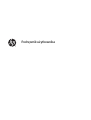 1
1
-
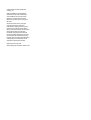 2
2
-
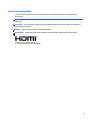 3
3
-
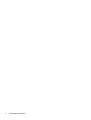 4
4
-
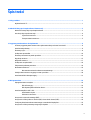 5
5
-
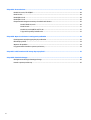 6
6
-
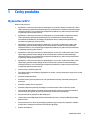 7
7
-
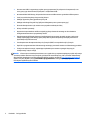 8
8
-
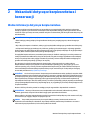 9
9
-
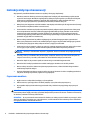 10
10
-
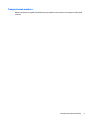 11
11
-
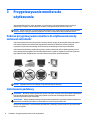 12
12
-
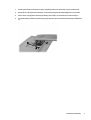 13
13
-
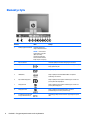 14
14
-
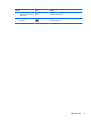 15
15
-
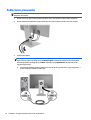 16
16
-
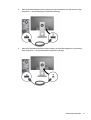 17
17
-
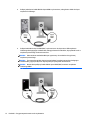 18
18
-
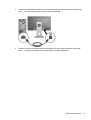 19
19
-
 20
20
-
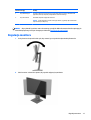 21
21
-
 22
22
-
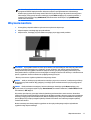 23
23
-
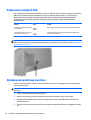 24
24
-
 25
25
-
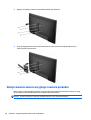 26
26
-
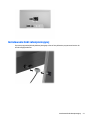 27
27
-
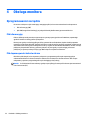 28
28
-
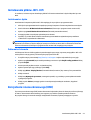 29
29
-
 30
30
-
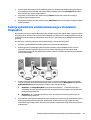 31
31
-
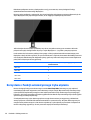 32
32
-
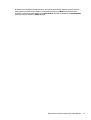 33
33
-
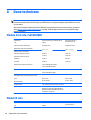 34
34
-
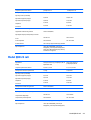 35
35
-
 36
36
-
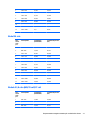 37
37
-
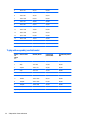 38
38
-
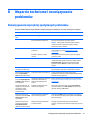 39
39
-
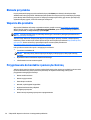 40
40
-
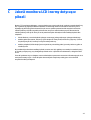 41
41
-
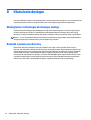 42
42
HP Z25n 25-inch Narrow Bezel IPS Display Instrukcja obsługi
- Kategoria
- Telewizory
- Typ
- Instrukcja obsługi
- Niniejsza instrukcja jest również odpowiednia dla
Powiązane artykuły
-
HP Z27q 27-inch IPS 5K Display Instrukcja obsługi
-
HP Z32 31.5-inch 4K UHD Display Instrukcja obsługi
-
HP EliteDisplay S270c 27-in Curved Display instrukcja
-
HP EliteDisplay E243 23.8-inch Monitor instrukcja
-
HP HC240 24-inch Healthcare Edition Display Instrukcja obsługi
-
HP DreamColor Z24x G2 Display instrukcja
-
HP Z24s 23.8-inch IPS UHD Display Instrukcja obsługi
-
HP ENVY 32-inch Media Display with Beats Audio instrukcja
-
HP EliteDisplay S240uj 23.8-inch USB-C Wireless Charging Monitor instrukcja
-
HP Z Display Z34c 34-inch Ultra Wide Curved Display Instrukcja obsługi